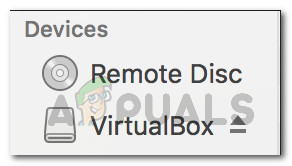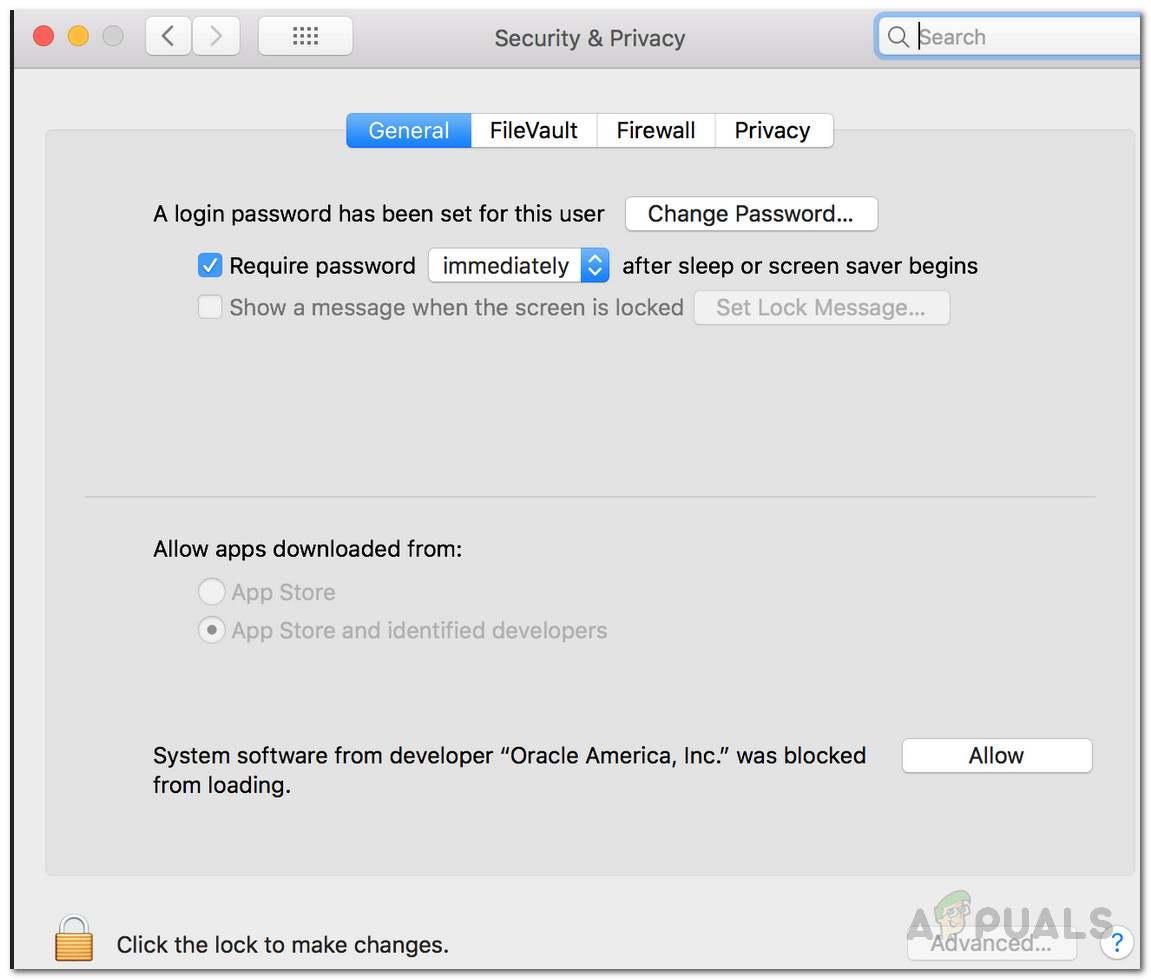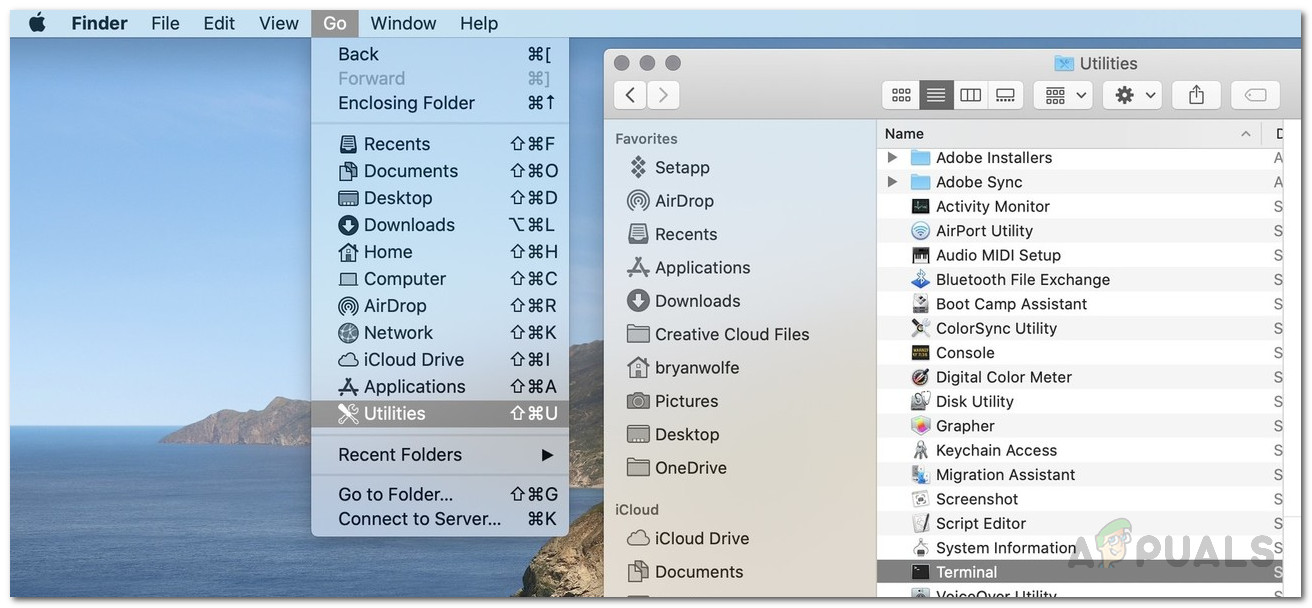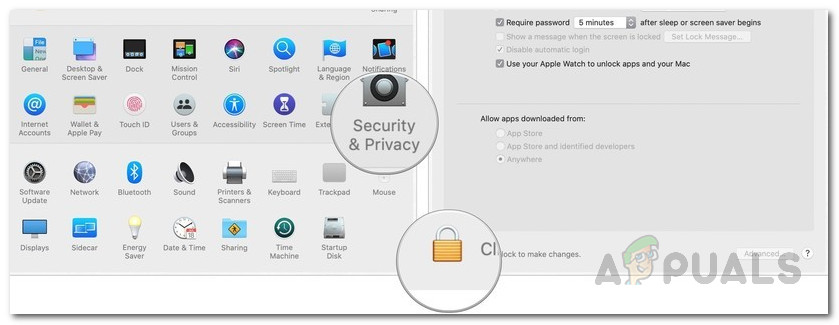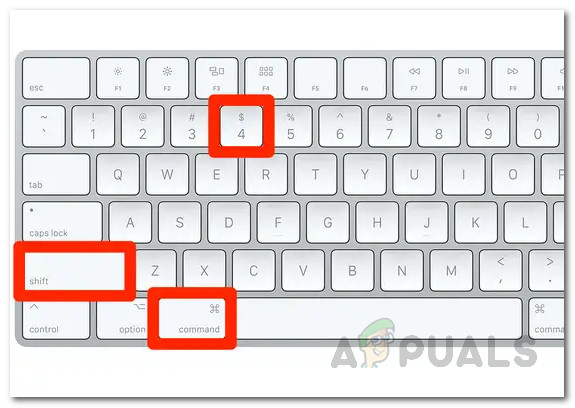Популарност виртуелних машина расте из дана у дан и то са добрим разлогом. Имати могућност да користи потпуно другачији систем поврх свог постојећег је нешто што обичан народ не би могао ни да замисли неко време уназад. ВиртуалБок је један од најпознатијих хипервизора који је доступан за све различите платформе. Међутим, у неким случајевима поступак инсталације можда неће ићи како се очекивало. Испоставило се да се неки корисници суочавају са „ Инсталација није успела ”Порука о грешци приликом покушаја инсталирања ВиртуалБок-а на њихов Мац систем.

ВиртуалБок Инсталација није успела
Ова порука о грешци се појављује јер мацОС не дозвољава сертификат који инсталациони програм користи. Инсталациони програм ВиртуалБок заправо је потписан помоћу сертификата Орацле Америца који мора бити дозвољен да би инсталатер могао да настави са инсталација . У овом случају, међутим, с обзиром да је сертификат блокиран, инсталациони програмер као резултат избацује поменуту поруку о грешци.
Сада постоји прилично заобилазно решење овог проблема. Прво би било једноставно дозволити потврду из подешавања безбедности и приватности. Међутим, постоје неки проблеми с тим ако сте даљински повезани са системом. Ипак, проћи ћемо кроз све могуће сценарије и пружити заобилазно решење. Дакле, без даљег одлагања, кренимо.
1. метод: Дозволите сертификат
Прва ствар коју треба да урадите када се суочите са поменутом поруком о грешци је да дозволите сертификат из системских преференци. Испоставило се да сертификат није подразумевано дозвољен и стога чека одобрење у оквиру Безбедност и приватност у системским подешавањима. Због тога ћете морати да дозволите одатле. Међутим, важно је напоменути да ако сте даљински повезани са системом, ово можда неће успети за вас. Стога имамо и друга решења која можете да употребите да бисте решили проблем. С тим у вези, следите упутства доле да бисте решили проблем:
- Пре свега, мораћете да избаците виртуелну слику. То се може учинити отварањем Финдер . Тамо бисте требали да видите опцију ВиртуалБок под Уређаји .
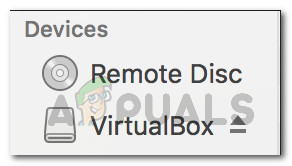
ВиртуалБок Имаге
- Избаците уређај одатле.
- Када то учините, отворите Систем Поставке .
- На екрану Системске поставке идите на Безбедност и приватност опција.
- Сада, испод Генерал на картици би требало да видите „ Блокирано је учитавање системског софтвера компаније Орацле Америца '.
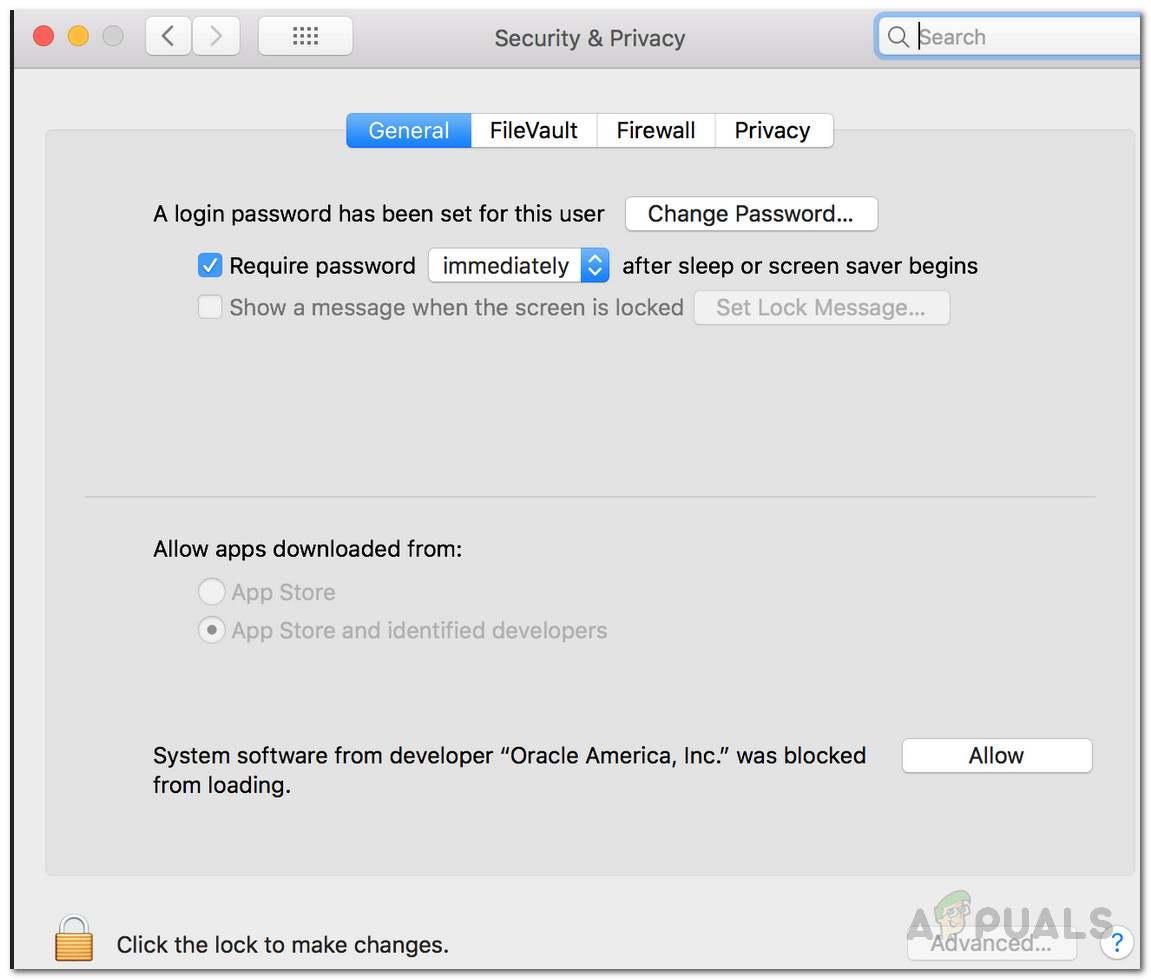
Омогућавање Орацле сертификата
- Кликните на Дозволи дугме испред њега да бисте ово дозволили.
- После тога покушајте поново да инсталирате ВиртуалБок. Ако то урадите, уређај ће се аутоматски поново монтирати, тако да не морате да бринете о томе.
2. метод: Дозволите неидентификоване програмере за програмере
Други начин на који можете да поправите поменуту поруку о грешци је да омогућите неидентификоване програмере на вашем Мац-у. Ово што ће урадити је да ће у суштини дозволити апликације из неидентификовани програмери да се отвори. Ово није нешто што бисте требали нормално радити, али у овом случају то може бити изузетак. Такође је важно напоменути да ћете ово морати да онемогућите након што инсталирате ВиртуалБок на свој систем. Следите упутства доле да бисте то урадили:
- Пре свега затворите Поставке система екран ако је отворен.
- После тога идите на Иди На твојој Финдер а затим из падајућег менија изаберите Комуналије .
- Одатле отворите Терминал .
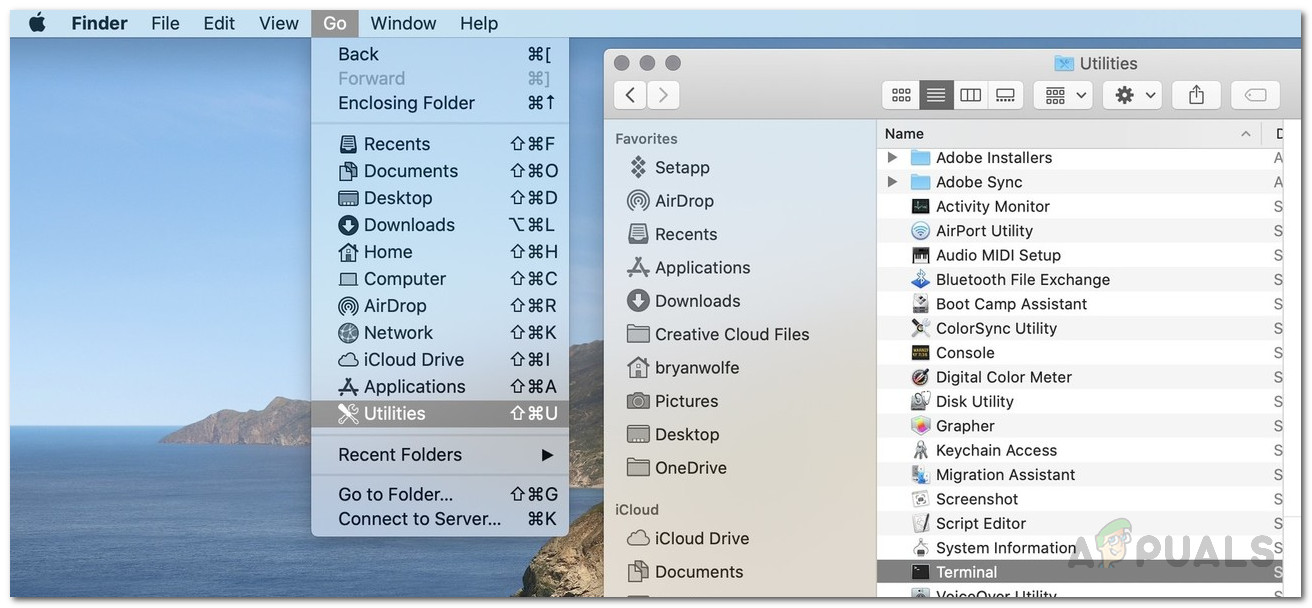
Отварање терминала
- У прозор терминала унесите судо спцтл –мастер-дисабле команда.
- Од вас ће се затражити лозинка администратора. Наведите лозинку и изађите из прозора терминала након извршавања наредбе.
- После тога отворите Систем Поставке прозор.
- У одељку Системске поставке идите на Безбедност и приватност .
- Затим, на дну прозора, кликните на закључати икону.
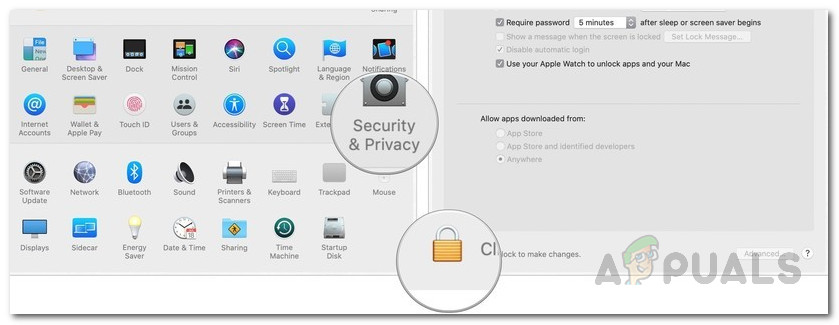
Поставке система
- Од вас ће се затражити ваша администраторска лозинка, унесите је.
- Затим, испод Дозволи преузимање апликација из, одаберите Било куда опција.
- На крају, поново притисните сат да бисте сачували промене.
- Сада покрените програм за инсталирање ВиртуалБок и погледајте да ли ће решити проблем.
Након што успешно инсталирате ВиртуалБок, мораћете да онемогућите ову поставку. Да бисте то урадили, следите упутства у наставку:
- Затвори Поставке система отворите прозор и отворите а Терминал .
- Укуцајте унутра судо спцтл –мастер-енабле а затим погодио Ентер .

Омогућавање СПЦТЛ-а
- Наведите своју администраторску лозинку и сачекајте да се наредба изврши.
- На крају затворите прозор терминала.
- То би требало да врати промене у нормалу.
3. метод: Извршите скрипту
Као што смо већ поменули, за неке људе клик на дугме Дозволи у првој методи можда неће успети. Ово се посебно дешава онима који нису локално присутни испред свог Маца и јесу даљински повезан / дељење екрана. У том случају можете извршити скрипту која Мац-у говори да кликне на дугме Дозволи. Да би ово функционисало, морате да пазите да не померате прозор Безбедност и приватност. Ово је заиста важно. Уз то, следите кораке доле да бисте креирали и извршили скрипту:
- Пре свега, покрените програм за инсталирање ВиртуалБок док вас не питају за локацију.
- Затим, отвори Поставке система и иди у Безбедност и приватност .
- Овде ћете морати да отворите алатку за снимак екрана и пронађете координате Прихвати дугме. Да бисте то урадили, притисните ЦМД + СХИФТ + 4 а затим задржите показивач изнад Прихвати дугме. Забележите вредности.
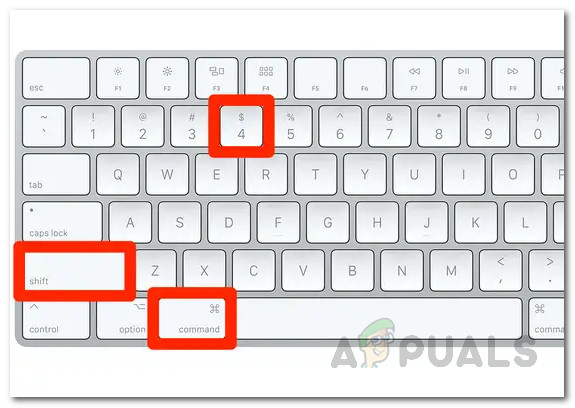
Снимање екрана
- На крају, отворите Сцрипт Едитор и налепите следеће:
реците апликацији „Системски догађаји“ да кликне на {к, и} - Ево, Икс и и јесу координате па их у складу с тим замените.
- На крају, покрените команду. Ово ће притиснути дугме Дозволи и сада бисте требали моћи да инсталирате ВиртуалБок.